Comment utiliser la fonctionnalité Emoji sur votre téléphone Galaxy ?
L'Emoji AR sur le téléphone Galaxy est un personnage virtuel qui vous ressemble. Créez votre propre emoji et envoyez-le par message à vos amis et à votre famille. Il y a beaucoup d'options pour prendre de drôles de photos et de vidéos avec ces emojis. Suivez le guide ci-dessous pour créer et utiliser votre propre emoji.
Avant d’essayer les solutions proposées, il est important de vérifier que votre smartphone et ses applications disposent de la dernière mise à jour logicielle. Pour cela, suivez les étapes suivantes :
Étape 1. Allez dans Paramètres > Mise à jour du logiciel.
Étape 2. Appuyez sur Téléchargement et installation.
Étape 3. Suivez les instructions à l'écran pour installer la dernière version.
Créez un AR emoji qui vous ressemble
AR signifie la réalité augmentée, et une AR Emoji reconnaît votre visage et il se transforme en une version de dessin animé d'un emoji qui vous ressemble. AR Emojis peut être créé dans l'application Zone AR. Pour créer votre version emoji, suivez les étapes ci-dessous.
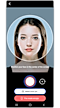

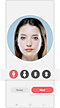



Étape 5. Vous pouvez modifier les détails avant d'enregistrer votre emoji. Touchez le visage, maquillage, vêtements, accessoires en bas pour changer les caractéristiques de votre emoji au besoin. Lorsque vous avez terminé, appuyez sur Suivant, puis appuyez sur Tout est fait pour sauvegarder votre emoji.
Remarque: certaines fonctionnalités peuvent ne pas être disponibles en fonction du fournisseur de services ou du modèle.
Capturer des images ou des vidéos avec vos propres emojis
Créez des photos amusantes et des vidéos avec des emojis à l'aide de divers modes photo.
Étape 1. Lancez l'application AR Zone et appuyez sur AR Emoji Camera.
Étape 2. Sélectionnez votre Emoji et le mode que vous souhaitez utiliser. Appuyez sur l'icône Emoji pour prendre une photo ou appuyez sur et maintenez l'icône pour enregistrer une vidéo.
Étape 3. Vous pouvez afficher et partager les images et les vidéos que vous avez capturées ou enregistrées avec Emoji dans l'application Gallery.
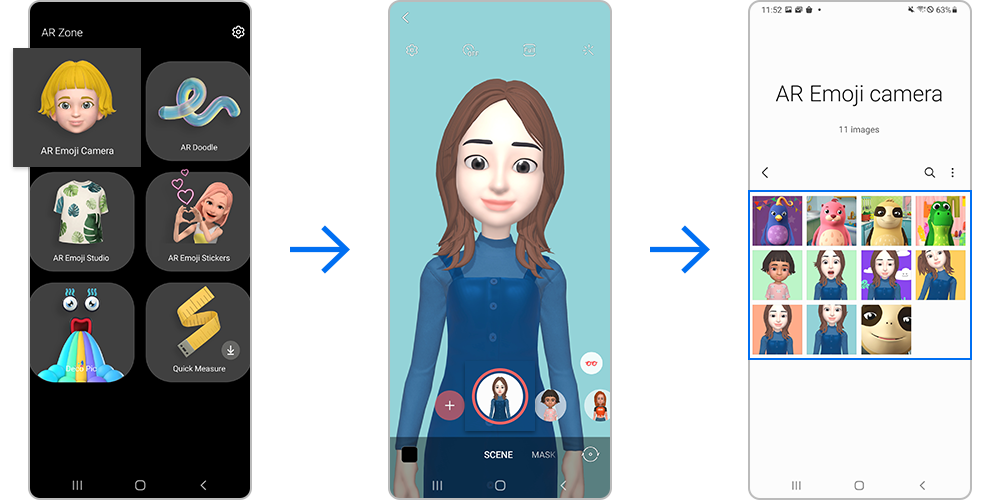
- Scène: L'Emoji imite vos expressions. Vous pouvez également changer l'image d'arrière-plan.
- Masque: Le visage de l'emoji apparaît sur votre visage, il semble donc que vous portez un masque.
- Miroir: Les emoji imitent vos mouvements de corps.
- Jouer: L'emoji se déplace sur un vrai fond.
Remarque: Les modes disponibles dans AR emoji Camera peuvent varier en fonction de l'Emoji que vous sélectionnez.
Créez vos propres autocollants avec les expressions et les actions d'Emojis. Vous pouvez envoyer un message ou utiliser des autocollants Emoji sur les réseaux sociaux. Suivez les étapes ci-dessous pour créer des autocollants Emoji personnalisés et l'utiliser dans le chat.
Créer vos propres autocollants
Étape 1. Lancez l'application AR zone et appuyez sur AR Emoji Stickers.
Étape 2. Appuyez sur Créer des autocollants personnalisés au bas de l'écran.
Étape 3. Modifiez les autocollants La façon dont vous voulez et appuyez sur Enregistrer. Vous pouvez afficher les autocollants que vous avez créés en tapant sur mesure.
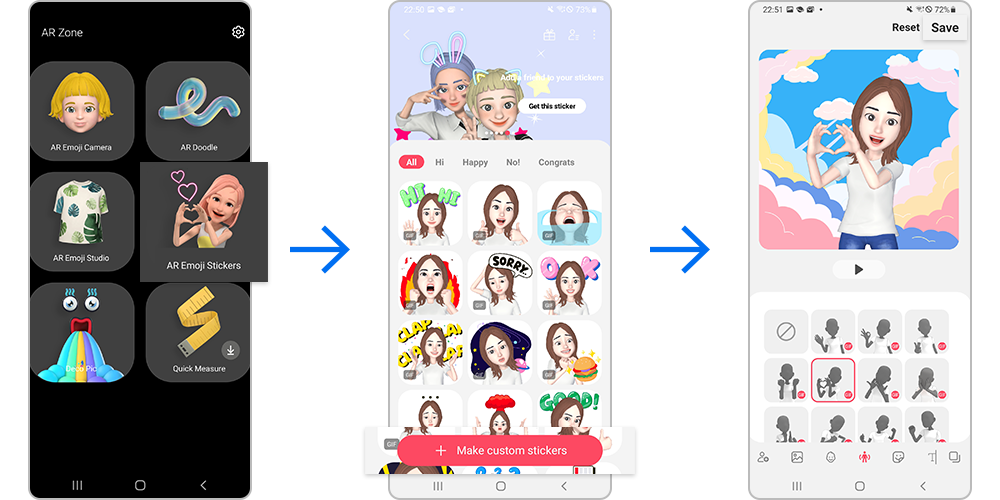
Utilisez vos autocollants emoji dans des chats
Vous pouvez utiliser vos autocollants Emoji lors d'une conversation via des messages ou sur un réseau social. Les étapes suivantes sont un exemple d'utilisation de vos autocollants Emoji dans l'application Messages.
Étape 1. Lors de la composition d'un message dans l'application Messages, appuyez sur l'icône Emoji.
Étape 2. Sélectionnez l'un de vos autocollants Emoji. L'autocollant Emoji sera inséré.

AR Emoji Studio permet d'éditer ou de décorer les emojis, tels que la création de vêtements avec des modèles personnalisés et des couleurs pour votre emoji et de rendre vos emojis adultes ou enfants.
Vous pouvez télécharger de nouveaux dans le Galaxy Store ou concevoir votre propre des images ou des modèles pré-fabriqués de notre galerie. Utiliser AR Emoji Studio,
Étape 1. Lancez l'application AR Zone et appuyez sur AR Emoji Studio.
Étape 2. Sélectionnez un Emoji pour modifier et appuyez sur le bouton Modifier.
Étape 3. Faites glisser vers le haut pour voir toutes les fonctionnalités de personnalisation.
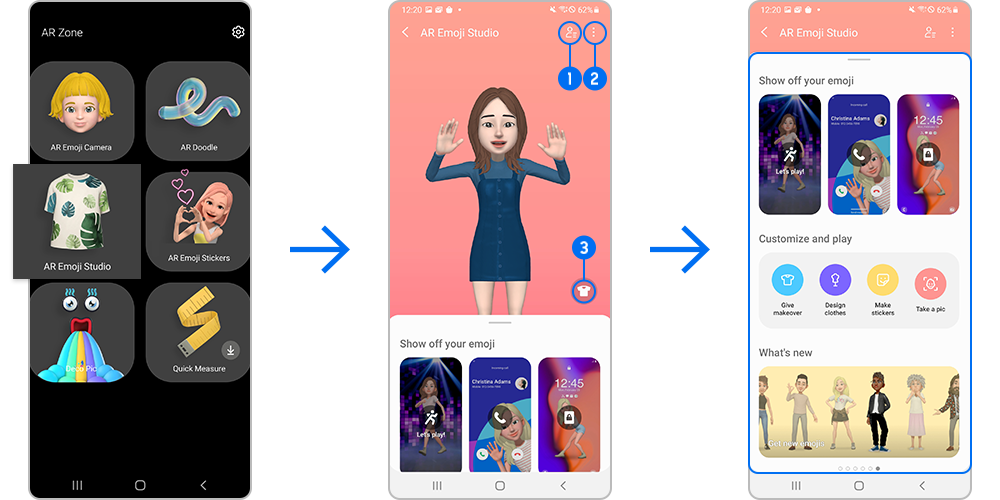
①Plus Options ② Sélectionnez un Emoji à modifier ③ Modifier l'Emoji
Comment supprimer un AR emoji
Étape 1. Appuyez sur l'icône Paramètres en haut à gauche dans la caméra AR Emoji.
Étape 2. Appuyez sur Gérer les emojis.
Étape 3. Sélectionnez un emoji et appuyez sur Supprimer.
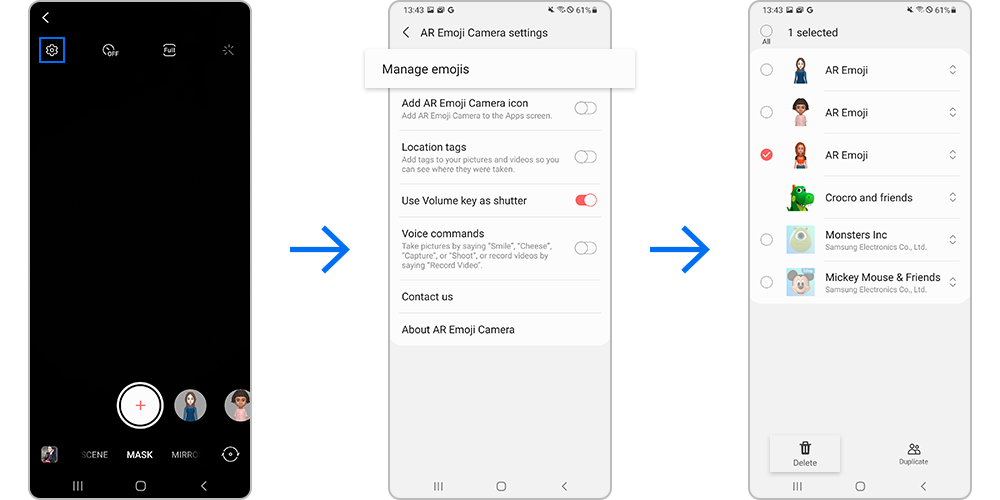
Comment supprimer des autocollants emoji
Étape 1. Appuyez sur l'icône plus d'options (les trois points verticaux) dans AR Emoji Stickers.
Étape 2. Appuyez sur Supprimer des autocollants.
Étape 3. Sélectionnez les autocollants Emoji à supprimer et appuyez sur Supprimer.
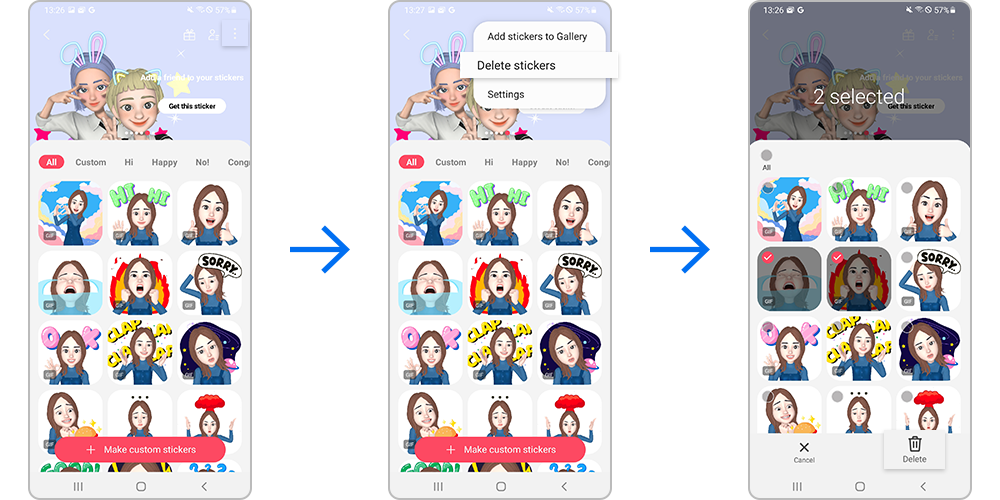
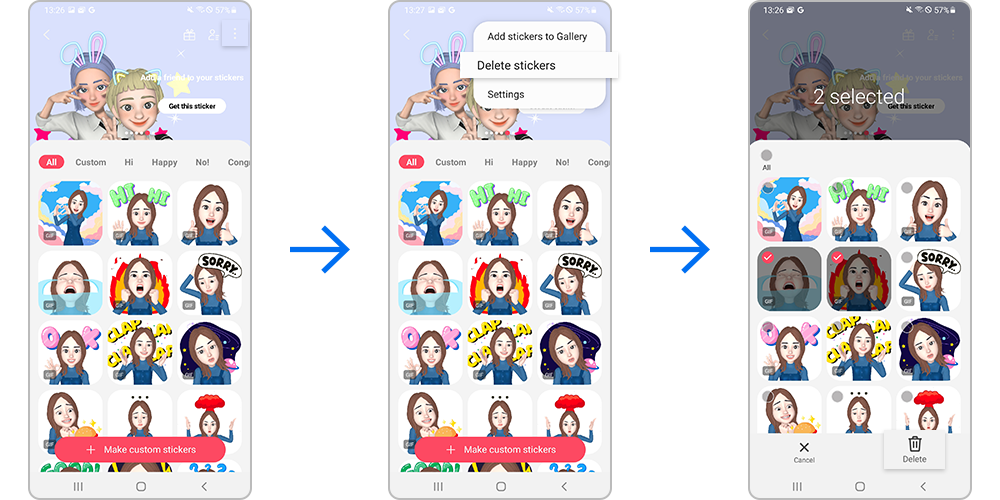
Remarque: Les captures d'écran et du menu du périphérique peuvent varier en fonction du modèle de périphérique et de la version du logiciel.
Nous vous remercions pour votre commentaire
Veuillez répondre à toutes les questions.




_JPG$)